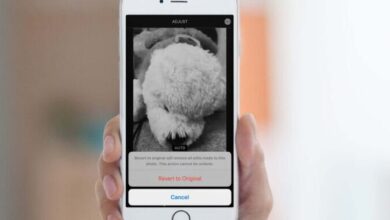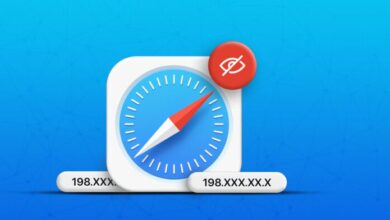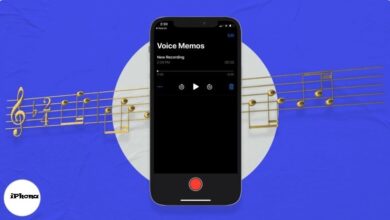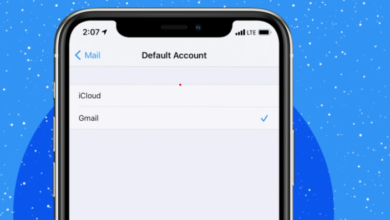كيفية تكوين خادم وكيل على iPhone و iPad ، في كثير من الأحيان ، تتطلب منك مساحة العمل أو شبكة المدرسة استخدام وكيل. يؤدي هذا إلى إعادة توجيه طلبات الشبكة إلى خادم وكيل. ومع ذلك ، يمكن أن يكون مفيدًا أيضًا إذا كنت تريد إخفاء عنوان IP الخاص بك أو الوصول إلى مواقع الويب المحظورة جغرافيًا. الخبر السار هو أن تكوين خادم وكيل على iPhone و iPad أمر بسيط للغاية.
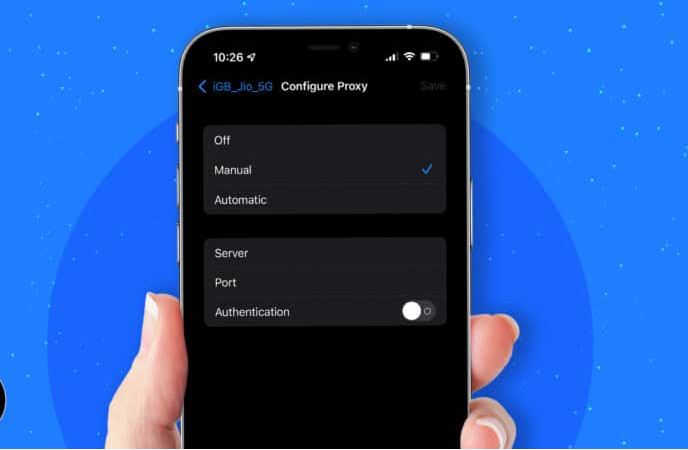
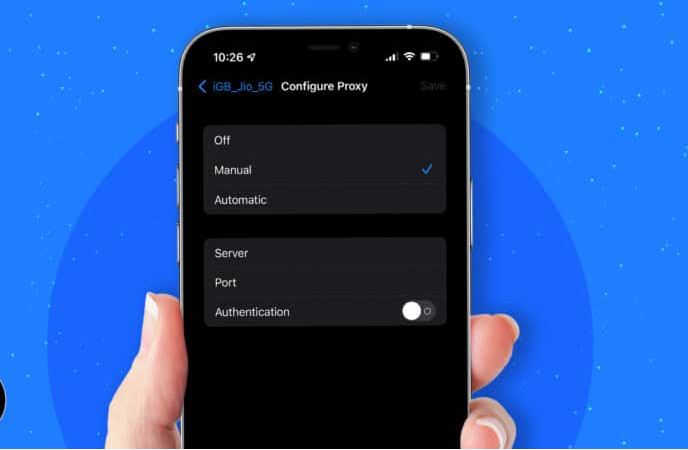
ما هو الخادم الوكيل على iPhone؟
كل ذلك في الاسم. يقوم الإعداد ببناء وكيل لعنوان IP الخاص بك. ببساطة ، تعمل كبوابة / حاجز بين الإنترنت وجهازك. كما نوقش أعلاه ، يمكن أن يكون للخادم الوكيل العديد من حالات الاستخدام ، بدءًا من تأمين عنوان IP الخاص بك ضد الأطراف الخبيثة إلى فتح المحتوى المحظور جغرافيًا.
فوائد استخدام الخادم الوكيل
- أمان محسّن – يخفي عنوان IP الخاص بك ويبقي المتسللين في مأزق. بالإضافة إلى ذلك ، يمكنك استخدام وكلاء مختلفين لتجنب البيانات الخاصة بـ IP والتصفح الخاص.
- التحايل على الحظر الجغرافي – بينما تقوم الشبكات الافتراضية الخاصة بعمل أفضل ، يمكن أن تساعد الخوادم الوكيلة أيضًا. عندما تقوم بإعداد خادم وكيل مرتبط بدولة أخرى ، يمكنك خداع المضيف إلى حد ما والوصول إلى المحتوى المتاح في ذلك البلد.
- ضع عوامل تصفية الويب – يمكن للمدارس والكليات والمكاتب استخدام خادم وكيل لحظر المواقع غير الملائمة أو المشتتة للانتباه. يساعدهم هذا أيضًا في تجنب الخروقات الأمنية المحتملة وتسرب البيانات.
- حركة المرور المتوازنة – يمكن للخوادم الوكيلة أن تساعد المؤسسات على تحسين أداء الشبكة بشكل عام ، مما يقلل من فرص تعطل الخادم في حالة حركة المرور الكثيفة أو النشاط.
ولهذا السبب يعتمد الأفراد والمؤسسات على خادم وكيل. ومع ذلك ، لا يمكنك نشر إعدادات الوكيل بشكل عشوائي على جهاز iOS وتحتاج إلى بيانات اعتماد صالحة مثل عنوان الخادم والمنفذ وكلمة المرور ، إن أمكن.
لذلك ، تواصل مع مزودي خدمة الوكيل أو المدرسة أو الكلية للحصول على هذه المعلومات. وانتقل إلى القسم التالي لتمكين خادم وكيل.
كيفية إعداد خادم وكيل لشبكة Wi-Fi
- انتقل إلى الإعدادات وحدد Wi-Fi .
- انقر فوق أيقونة i بجوار شبكة Wi-Fi التي تريد تمكين الخادم الوكيل لها.
- قم بالتمرير إلى وكيل HTTP واضغط على تكوين الوكيل .
- حدد تلقائي للاكتشاف التلقائي للخادم الوكيل وأدخل عنوان البرنامج النصي للتكوين التلقائي للخادم الوكيل في حقل عنوان URL.
- حدد يدوي ،
- انقر فوق الخادم وأدخل عنوان الخادم الوكيل.
- تبديل إلى المصادقة ؛ إذا كان الخادم يتطلب اسم مستخدم وكلمة مرور ، فأدخل التفاصيل اللازمة.
- انقر فوق حفظ لتمكين الإعداد.
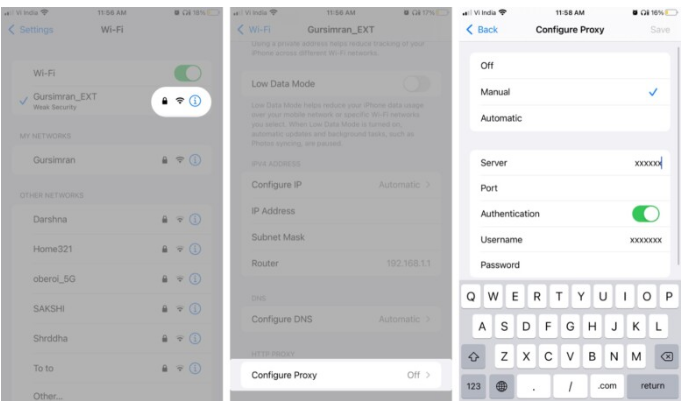
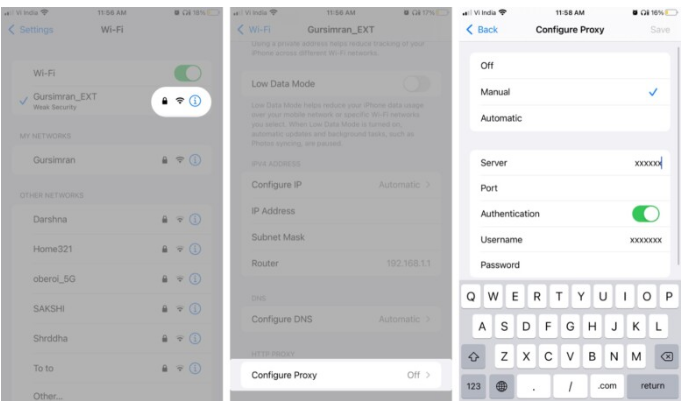
بمجرد إعداد كل شيء ، سيقوم جهاز iPhone و iPad بإعادة توجيه جميع طلبات الشبكة إلى الخادم الوكيل الذي تم تكوينه. يمكنك بسهولة تغييره أو إيقاف تشغيله. ببساطة ، كرر الخطوات وحدد خيارًا مناسبًا.
بالإضافة إلى ذلك ، يتم تمكين الوكيل لشبكة Wi-Fi واحدة في كل مرة. وإذا كنت تريد الوكيل نفسه أو مختلفًا لجميع شبكات Wi-Fi المتاحة ، فكرر الخطوات لكل شبكة.
ملاحظة : إذا لم تتمكن من الوصول إلى الإنترنت بعد الإعداد ، فقد تكون بيانات الاعتماد غير صحيحة أو أن الخادم غير متاح. اتصل بمزود الخدمة لاستكشاف المشكلة وإصلاحها.
تصفح سعيد!
نأمل أن يساعدك دليلنا في تكوين خادم وكيل على جهاز iPhone و iPad. إذا كان لديك أي استفسارات أو أسئلة أخرى ، فاستخدم قسم التعليقات أدناه للتواصل معنا.
اقرأ المزيد :
- كيفية حظربكسل تتبع البريد الالكتروني على iPhone
- تعيد Apple توجيه حركة مرور التصفح الآمن من Google في iOS 14.5